Démarrage rapide : créer une ressource Azure AI services
Apprenez à créer et à gérer une ressource Azure AI services. Une ressource Azure AI services vous permet d’accéder à plusieurs services Azure AI avec un seul jeu d’informations d’identification.
Vous pouvez accéder à Azure AI services via deux types de ressources différents :
- Ressource multiservice Azure AI services :
- Accédez à plusieurs services Azure AI avec un seul jeu d’informations d’identification.
- Regroupe la facturation des services que vous utilisez.
- Ressource monoservice telle que Visage et Vision :
- Accédez à un seul service Azure AI avec un jeu d’informations d’identification pour chaque service créé.
- La plupart des services Azure AI offrent un niveau gratuit pour l'essayer.
Azure AI services sont des ressources Azure que vous créez dans le cadre de votre abonnement Azure. Après avoir créé la ressource, vous pouvez utiliser les clés et le point de terminaison générés pour authentifier vos applications.
Services pris en charge avec une ressource multiservices
La ressource multiservice permet d’accéder aux services Azure AI suivants avec un seul jeu d’informations d’identification. Certains services sont disponibles via la ressource multiservice et la ressource monoservice.
Conseil
Nous vous recommandons d’utiliser la ressource Azure AI services (où le type d’API est AIServices) pour accéder à plusieurs services Azure AI avec un seul jeu d’informations d’identification. Pour les services non disponibles via la ressource multiservice (par exemple, Visage et Custom Vision), vous pouvez créer une ressource monoservice.
| Service | Description | Type (via l’API) |
|---|---|---|
 Azure OpenAI Azure OpenAI |
Effectuez une grande variété de tâches en langage naturel. | AIServicesOpenAI |
 Sécurité du contenu Sécurité du contenu |
Service IA qui détecte un contenu indésirable. | AIServicesContentSafety |
 Custom Vision Custom Vision |
Personnalisez la reconnaissance d’image pour votre entreprise. | CustomVision.Prediction (prédiction uniquement)CustomVision.Training (entraînement uniquement) |
 Document Intelligence Document Intelligence |
Transformez des documents en solutions intelligentes pilotées par les données. | AIServicesFormRecognizer |
 Face Face |
Détectez et identifiez des personnes et des émotions dans les images. | Face |
 Langue Langue |
Créez des applications avec des fonctionnalités de compréhension du langage naturel de pointe. | AIServicesTextAnalytics |
 Speech Speech |
Reconnaissance vocale, conversion de texte par synthèse vocale, traduction et reconnaissance de l’orateur. | AIServicesSpeech |
 Translator Translator |
Utilisez la technologie de traduction avec IA pour traduire plus de 100 langues et dialectes utilisés, à risque et en voie de disparition. | AIServicesTextTranslation |
 Vision Vision |
Analysez le contenu dans les images et les vidéos. | AIServices (entraînement et prédiction)ComputerVision |
Prérequis
- Un abonnement Azure valide - Créer un abonnement gratuitement
Créer une ressource Azure AI services
La ressource multiservice Azure AI services est listée sous Azure AI Services>Azure AI services dans le portail. Recherchez le logo comme illustré ici :
Important
Azure fournit plusieurs types de ressources nommés Azure AI services. Veillez à sélectionner celle listée sous Azure AI services>Azure AI services avec le logo, comme montrée précédemment.
Pour créer une ressource Azure AI services, suivez ces instructions :
Sélectionnez ce lien pour créer une ressource Azure AI services : https://portal.azure.com/#create/Microsoft.CognitiveServicesAIServices
Sur la page Créer, renseignez les informations suivantes :
Détails du projet Description Abonnement Sélectionnez l’un de vos abonnements Azure disponibles. Groupe de ressources Groupe de ressources Azure qui contiendra votre ressource Azure AI services. Vous pouvez créer un groupe ou l’ajouter à un groupe préexistant. Région Emplacement de votre ressource Azure AI services. Des emplacements différents peuvent entraîner une latence. Toutefois, cela n’aura pas d’impact sur la disponibilité d’exécution de votre ressource. Nom Nom descriptif de votre ressource Azure AI services. Par exemple, MyAIServicesResource. Niveau tarifaire Le coût associé à votre compte Azure AI services dépend des options que vous choisissez, ainsi que de votre utilisation. Pour plus d'informations, consultez le détail des tarifs de l’API. 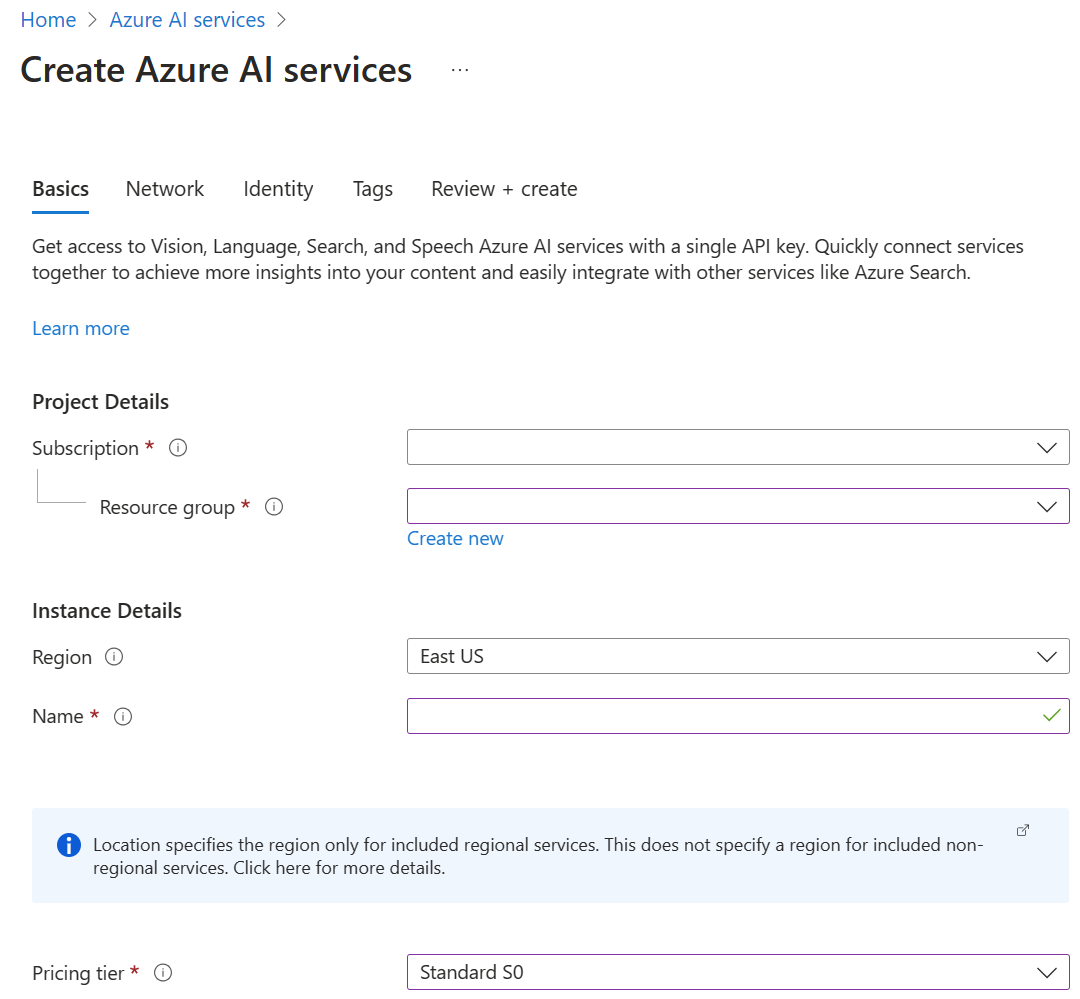
Configurez d’autres paramètres pour votre ressource en fonction des besoins, lisez et acceptez les conditions (le cas échéant), puis sélectionnez Vérifier + créer.
Conseil
Si votre abonnement ne vous permet pas de créer une ressource Azure AI services, vous devrez peut-être activer le privilège de ce fournisseur de ressources Azure en utilisant le portail Azure, une commande PowerShell ou une commande Azure CLI. Si vous n’êtes pas le propriétaire de l’abonnement, demandez à une personne qui a le rôle Propriétaire ou Administrateur de finaliser l’inscription à votre place, ou demandez à ce que les privilèges /register/action soient accordés à votre compte.
Nettoyer les ressources
Si vous souhaitez nettoyer et supprimer un abonnement Azure AI services, vous pouvez supprimer la ressource ou le groupe de ressources. La suppression du groupe de ressources supprime également toutes les autres ressources se trouvant dans le groupe.
- Sur le portail Azure, développez le menu de gauche pour ouvrir le menu des services, et sélectionnez Groupes de ressources pour afficher la liste de vos groupes de ressources.
- Localisez le groupe de ressources contenant la ressource à supprimer.
- Si vous souhaitez supprimer l’intégralité du groupe de ressources, sélectionnez son nom. Dans la page suivante, sélectionnez Supprimer le groupe de ressources et confirmez.
- Si vous souhaitez supprimer uniquement la ressource Azure AI services, sélectionnez le groupe de ressources pour afficher toutes les ressources qu’il contient. Dans la page suivante, sélectionnez la ressource à supprimer, cliquez sur le menu des points de suspension pour cette ligne, puis sélectionnez Supprimer.
Utilisez ce guide de démarrage rapide pour créer une ressource Azure AI services à l’aide des commandes de l’interface de ligne de commande Azure (CLI).
Prérequis
- Un abonnement Azure valide : créez-en un gratuitement.
- Azure CLI
Installer Azure CLI et se connecter
Installez Azure CLI. Pour vous connecter à votre installation locale de l’interface CLI, exécutez la commande az login :
az login
Création d’un groupe de ressources
Avant de créer une ressource Azure AI services, vous devez disposer d'un groupe de ressources Azure pour la contenir. Quand vous créez une ressource, vous pouvez créer un groupe de ressources ou utiliser un groupe existant. Cet article montre comment créer un groupe de ressources.
Pour créer une ressource, il vous faut un emplacement Azure disponible pour votre abonnement. Vous pouvez récupérer une liste des emplacements disponibles avec la commande az account list-locations. La plupart des Azure AI services sont accessibles depuis plusieurs emplacements. Choisissez l’emplacement le plus proche de vous, ou consultez les emplacements disponibles pour le service.
Important
- Retenez votre emplacement Azure, car vous en aurez besoin lors de l’appel de ressources Azure AI services.
- La disponibilité de certains Azure AI services peut varier selon la région. Pour plus d’informations, consultez les Produits Azure par région.
az account list-locations --query "[].{Region:name}" --out table
Après avoir choisi un emplacement Azure, créez un groupe de ressources dans Azure CLI par le biais de la commande az group create. Dans l’exemple ci-dessous, remplacez l’emplacement Azure westus2 par l’un des emplacements disponibles pour votre abonnement.
az group create --name ai-services-resource-group --location westus2
Créer une ressource multiservice Azure AI services
Pour créer une nouvelle ressource Azure AI services et s’y abonner, utilisez la commande az cognitiveservices account create. Cette commande ajoute une nouvelle ressource facturable au groupe de ressources que vous avez créé précédemment. Lorsque vous créez votre nouvelle ressource, vous devez connaître le type du service que vous souhaitez utiliser, ainsi que son niveau tarifaire (ou référence SKU) et un emplacement Azure.
Important
Azure fournit plusieurs types de ressources pour Azure AI services. Veillez à en créer une avec kind AIServices.
Vous pouvez créer une ressource multiservice Standard S0 Azure AI services nommée multi-service-resource avec la commande ci-dessous.
az cognitiveservices account create --name multi-service-resource --resource-group ai-services-resource-group --kind AIServices --sku S0 --location westus2 --yes
Conseil
Si votre abonnement ne vous permet pas de créer une ressource Azure AI services, vous devrez peut-être activer le privilège de ce fournisseur de ressources Azure en utilisant le portail Azure, une commande PowerShell ou une commande Azure CLI. Si vous n’êtes pas le propriétaire de l’abonnement, demandez à une personne qui a le rôle Propriétaire ou Administrateur de finaliser l’inscription à votre place, ou demandez à ce que les privilèges /register/action soient accordés à votre compte.
Obtenir le rapport d’utilisation des quotas actuel pour votre ressource
Utilisez la commande az cognitiveservices account list-usage afin d’obtenir le rapport d’utilisation de votre ressource.
az cognitiveservices account list-usage --name multi-service-resource --resource-group ai-services-resource-group --subscription subscription-name
Nettoyer les ressources
Si vous voulez nettoyer et supprimer une ressource Azure AI services, vous pouvez supprimer la ressource ou le groupe de ressources. La suppression du groupe de ressources supprime également toutes les autres ressources se trouvant dans le groupe.
Pour supprimer le groupe de ressources et les ressources associées, utilisez az group delete command.
az group delete --name ai-services-resource-group
Utilisez ce guide de démarrage rapide pour créer une ressource Azure AI services à l’aide des commandes Azure PowerShell.
Prérequis
- Un abonnement Azure valide - Créer un abonnement gratuitement
- Azure PowerShell.
Installez Azure PowerShell et connectez-vous
Installez Azure PowerShell. Pour vous connecter, exécutez la commande Connect-AzAccount :
Connect-AzAccount
Créer un nouveau groupe de ressources Azure AI services
Avant de créer une ressource Azure AI services, vous devez disposer d'un groupe de ressources Azure pour la contenir. Quand vous créez une ressource, vous pouvez créer un groupe de ressources ou utiliser un groupe existant. Cet article montre comment créer un groupe de ressources.
Pour créer une ressource, il vous faut un emplacement Azure disponible pour votre abonnement. Vous pouvez récupérer une liste des emplacements disponibles avec la commande Get-AzLocation. La plupart des Azure AI services sont accessibles depuis plusieurs emplacements. Choisissez l’emplacement le plus proche de vous, ou consultez les emplacements disponibles pour le service.
Important
- Retenez votre emplacement Azure, car vous en aurez besoin lors de l’appel de ressources Azure AI services.
- La disponibilité de certains Azure AI services peut varier selon la région. Pour plus d’informations, consultez les Produits Azure par région.
Get-AzLocation | Select-Object -Property Location, DisplayName
Après avoir choisi un emplacement Azure, créez un groupe de ressources dans Azure PowerShell par le biais de la commande New-AzResourceGroup. Dans l’exemple ci-dessous, remplacez l’emplacement Azure westus2 par l’un des emplacements disponibles pour votre abonnement.
New-AzResourceGroup -Name ai-services-resource-group -Location westus2
Créer une ressource multiservice Azure AI services
Pour créer une nouvelle ressource Azure AI services et s’y abonner, utilisez la commande New-AzCognitiveServicesAccount. Cette commande ajoute une nouvelle ressource facturable au groupe de ressources que vous avez créé précédemment. Lorsque vous créez votre nouvelle ressource, vous devez connaître le type du service que vous souhaitez utiliser, ainsi que son niveau tarifaire (ou référence SKU) et un emplacement Azure :
Important
Azure fournit plusieurs types de ressources pour Azure AI services. Veillez à en créer une avec Type(type) AIServices.
Vous pouvez créer une ressource multiservice Standard S0 Azure AI services nommée multi-service-resource avec la commande ci-dessous.
New-AzCognitiveServicesAccount -ResourceGroupName ai-services-resource-group -Name multi-service-resource -Type AIServices -SkuName S0 -Location westus2
Conseil
Si votre abonnement ne vous permet pas de créer une ressource Azure AI services, vous devrez peut-être activer le privilège de ce fournisseur de ressources Azure en utilisant le portail Azure, une commande PowerShell ou une commande Azure CLI. Si vous n’êtes pas le propriétaire de l’abonnement, demandez à une personne qui a le rôle Propriétaire ou Administrateur de finaliser l’inscription à votre place, ou demandez à ce que les privilèges /register/action soient accordés à votre compte.
Obtenir le rapport d’utilisation des quotas actuel pour votre ressource
Utilisez la commande Get-AzCognitiveServicesAccountUsage afin d’obtenir le rapport d’utilisation de votre ressource.
Get-AzCognitiveServicesAccountUsage -ResourceGroupName ai-services-resource-group -Name multi-service-resource
Nettoyer les ressources
Si vous voulez nettoyer et supprimer une ressource Azure AI services, vous pouvez supprimer la ressource ou le groupe de ressources. La suppression du groupe de ressources supprime également toutes les autres ressources se trouvant dans le groupe.
Pour supprimer le groupe de ressources et les ressources associées, utilisez la commande Remove-AzResourceGroup.
Remove-AzResourceGroup -Name ai-services-resource-group
Tarification
Les niveaux tarifaires (et le montant facturé) sont basés sur le nombre de transactions que vous envoyez à l’aide de vos informations d’authentification. Chaque niveau tarifaire spécifie :
- Nombre maximal de transactions par seconde (TPS) autorisées.
- Fonctionnalités de service activées dans le niveau tarifaire.
- Coût d’un nombre prédéfini de transactions. Si vous dépassez ce nombre, des frais supplémentaires vous sont facturés, comme indiqué dans les détails de la tarification de votre service.
Contenu connexe
- Accédez au hub Azure AI services.
- Essayez les services Azure AI dans Azure AI Studio.
